Origin是一款功能强大的科学绘图和数据分析软件,广泛应用于科研领域,特别是在处理激光拉曼光谱数据方面。本文将详细介绍Origin软件在进行曲线拟合时的操作步骤,特别是针对线性和非线性拟合的应用方法。 在开始曲线拟合之前,首先需要选择活动数据图。当图形窗口处于活动状态时,您必须选择所需的数据图作为活动数据图。要使数据图成为活动的,可以从“数据”菜单底部的数据列表中选择数据图。数据列表包含当前活动层中所有的数据图。当前活动的数据图会被打勾标记。选择数据图的一个范围进行拟合时,点击图形选择器工具,标记器会在活动数据图的两端显示。另外,如果数据显示工具没有打开,它将同时打开。在工具栏上,用鼠标点击并拖动标记器以标记感兴趣的数据段。您也可以使用左右箭头键选择标记器。使用CTRL+左右箭头键将选定的标记器移动到下一个数据点。同时按住SHIFT和CTRL键,使用左右箭头键将数据标记器沿数据图移动五个增量。 注意:如果您的X数据没有排序,您可能需要在选择范围之前对数据进行排序。为此,激活工作表并选择分析:排序工作表:升序。就像数据读取器工具一样,您可以用空格键增加十字准线的大小。在定义了感兴趣区域后,按ESC键或点击工具栏上的指针按钮。 在拟合之前,任何您对这个数据图进行的拟合操作都将仅应用于选定区域。要隐藏此范围之外的数据,选择“数据:设置显示范围”。要移除选择范围,请选择“数据:重置为完整范围”。 Origin会自动将大多数拟合操作的结果发送到结果日志。对于结果日志的完整讨论,请参见数据分析。要从菜单拟合直线到活动数据图,请选择“分析:拟合直线”。使用X数据,即自变量,和Y数据,即因变量。当从菜单拟合时,会自动进行参数初始化和线性最小二乘拟合,并为拟合数据创建一个工作表,拟合曲线显示在图形窗口中。拟合参数和统计结果记录在结果日志中。 Origin的线性和平滑拟合菜单命令位于“分析”菜单中。执行拟合时,自动进行参数初始化和线性最小二乘拟合。为拟合数据创建了一个工作表,并在图形窗口中显示了拟合曲线。拟合参数和统计结果记录在结果日志中。为了将一条直线拟合到活动数据图,选择“分析:拟合直线”。X数据作为独立变量,Y数据作为因变量。 通过上述步骤,Origin软件可以高效地对激光拉曼光谱数据进行曲线拟合处理,不仅提高了数据处理的精度,而且极大地提高了数据分析的效率。Origin软件的曲线拟合功能是科研人员进行光谱分析时不可或缺的工具之一,尤其是在需要精细处理光谱信号的场合,能够帮助科研人员更深入地分析实验数据。
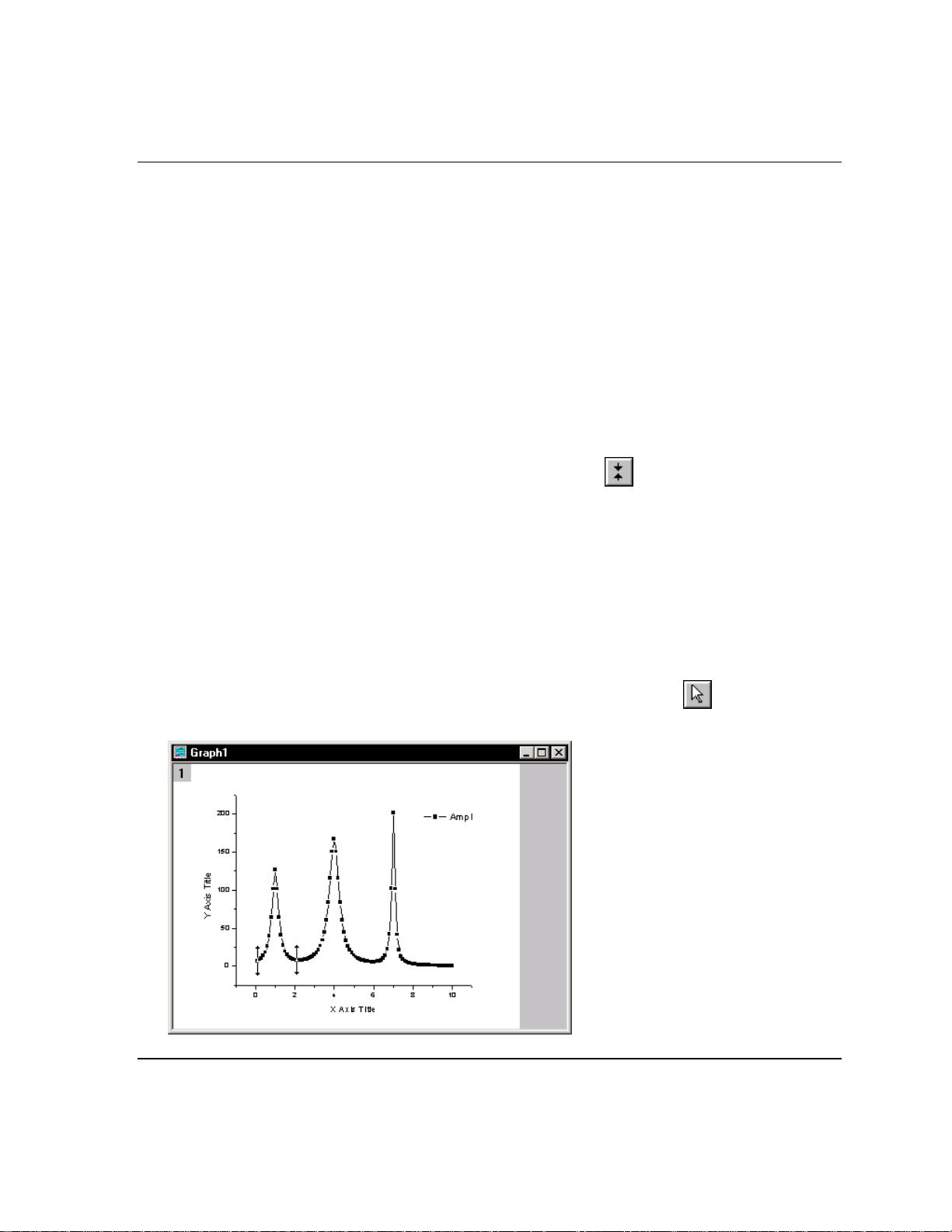
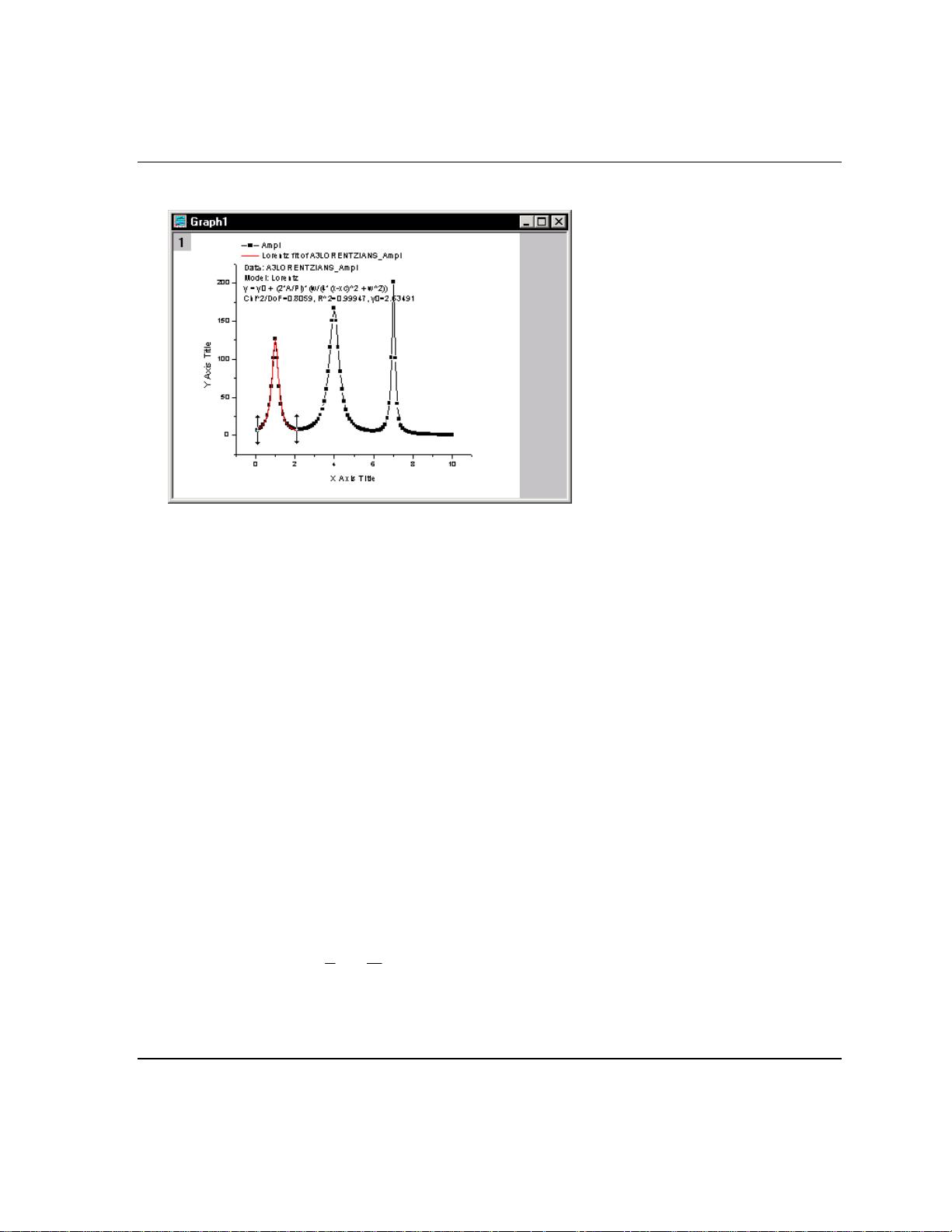
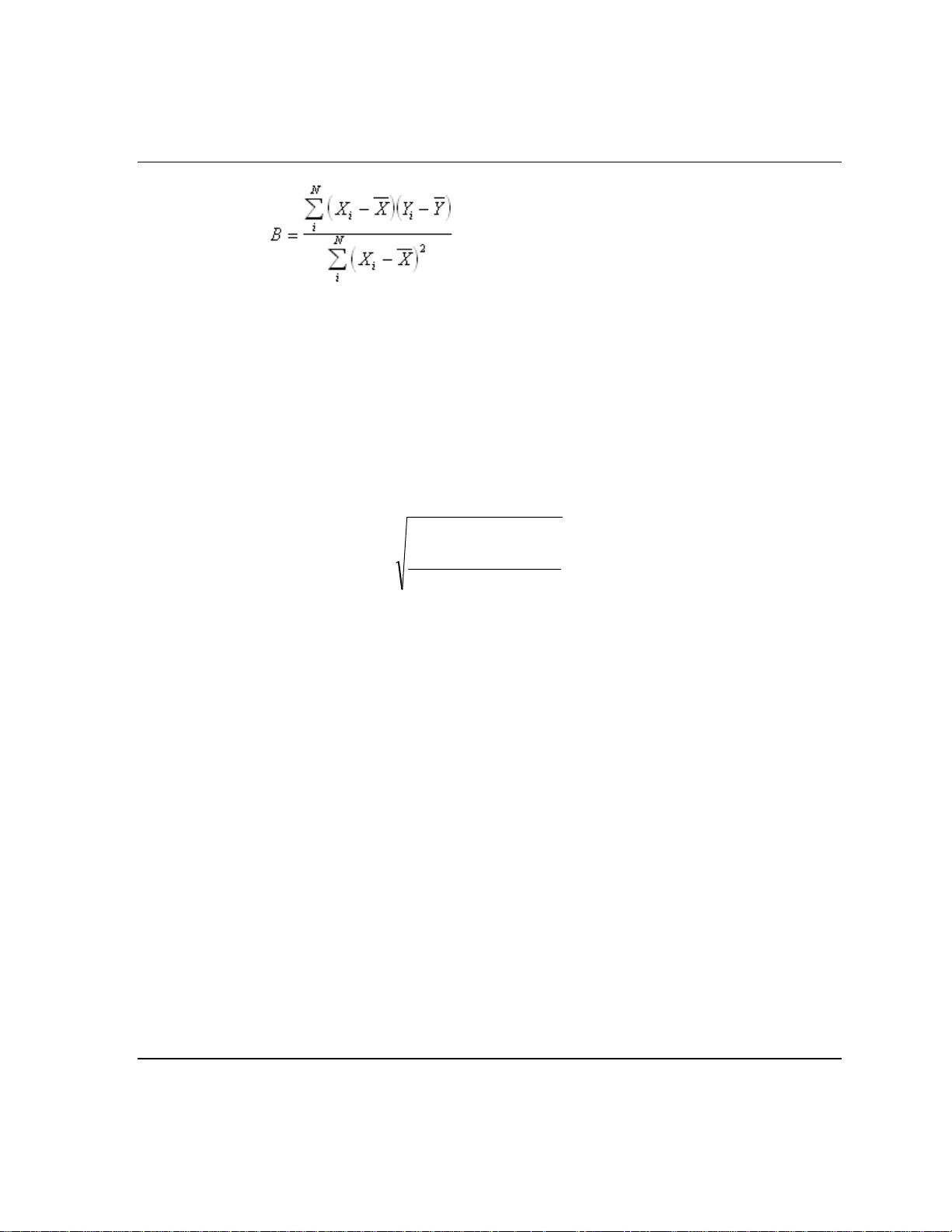
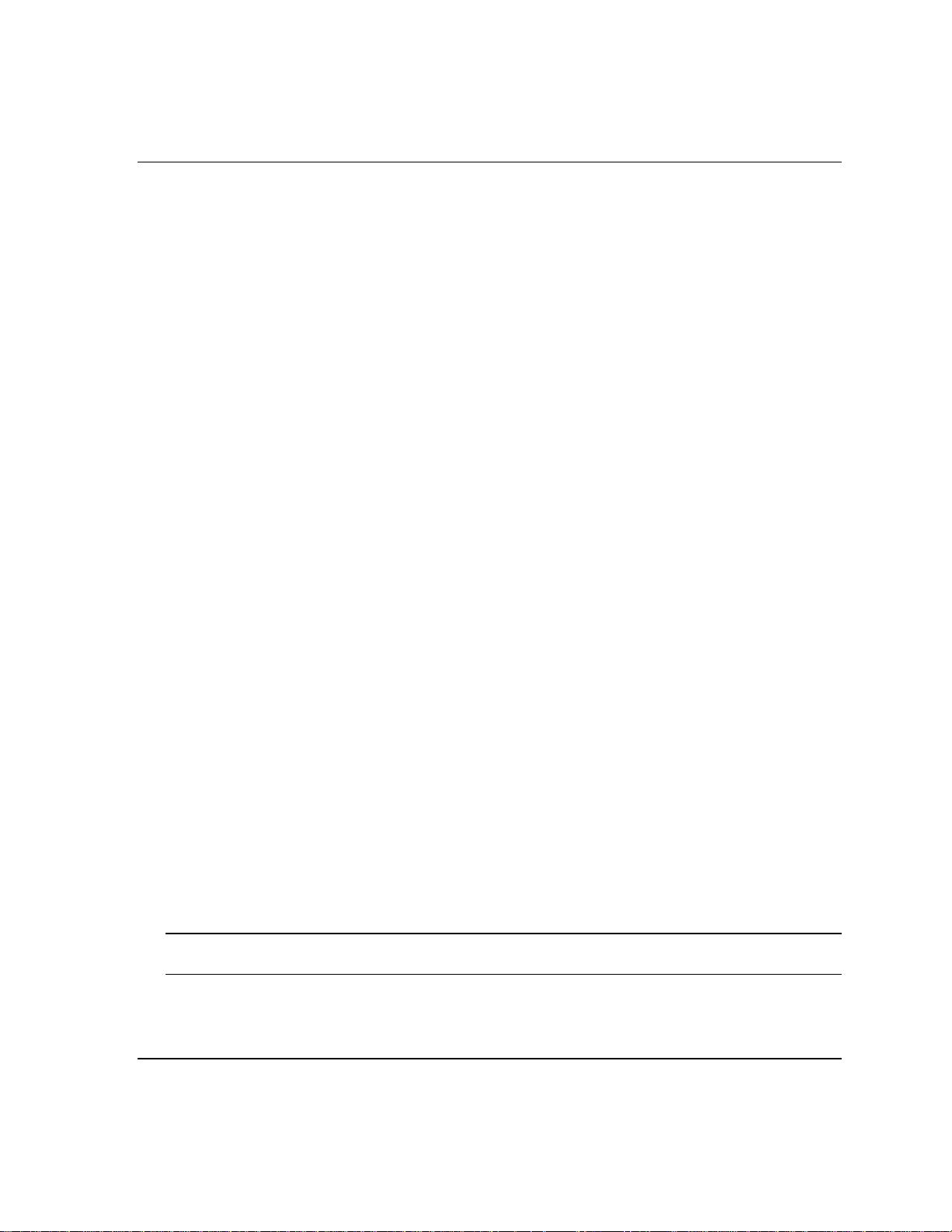
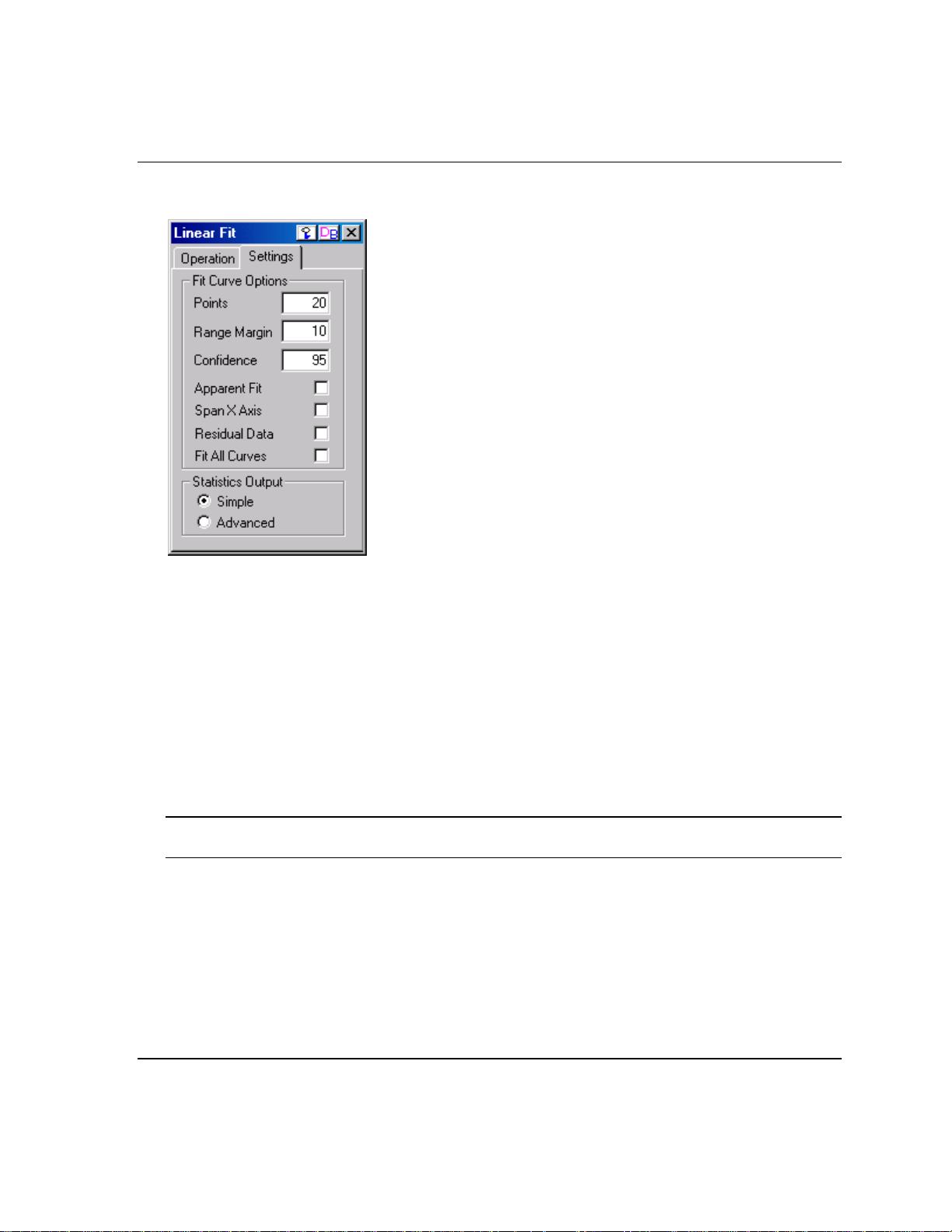
剩余85页未读,继续阅读

- 粉丝: 1
- 资源: 11
 我的内容管理
展开
我的内容管理
展开
 我的资源
快来上传第一个资源
我的资源
快来上传第一个资源
 我的收益 登录查看自己的收益
我的收益 登录查看自己的收益 我的积分
登录查看自己的积分
我的积分
登录查看自己的积分
 我的C币
登录后查看C币余额
我的C币
登录后查看C币余额
 我的收藏
我的收藏  我的下载
我的下载  下载帮助
下载帮助

 前往需求广场,查看用户热搜
前往需求广场,查看用户热搜最新资源
- 9.30 SWKJ 男头7张+女头2张.zip
- 1734967319584.png
- TG-2024-12-23-194506126.mp4
- 计算机导论之软件工程-公司员工内部培训
- 网络唤醒++安装包,可以直接安装到所有openwrt设备
- Example10_1.java
- MATLAB空数组(empty array)的深刻理解与运用
- 群接龙脚本autojs总结and精美ui.zip
- jhaghjgfhgsdhghsdh
- 2023-04-06-项目笔记 - 第三百五十七阶段 - 4.4.2.355全局变量的作用域-355 -2025.12.24
- 通过apache+aliyuncli管理阿里云子用户
- 快递公司送货策略.doc
- 2023-04-06-项目笔记 - 第三百五十七阶段 - 4.4.2.355全局变量的作用域-355 -2025.12.24
- ISO15118-1-2013 Road vehicles - Vehicle to grid communication interface General information
- Android+课程设计不是梦+音乐播放器
- 期末上机考试第三题.py


 信息提交成功
信息提交成功